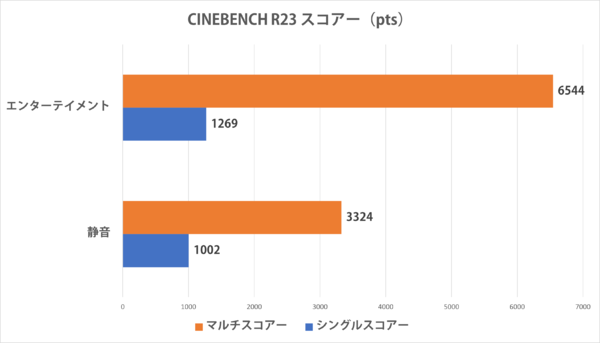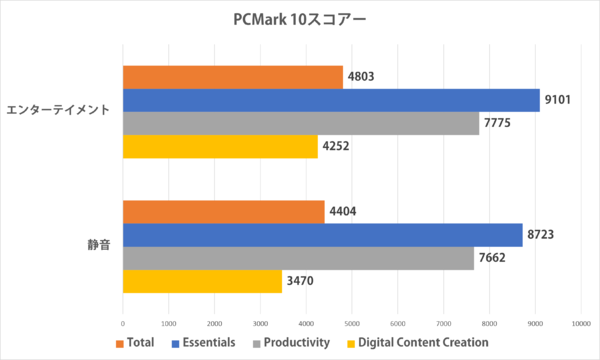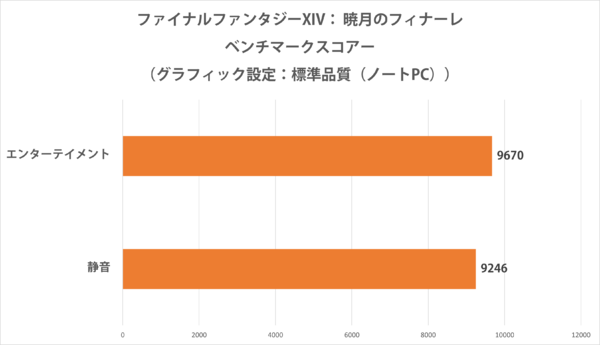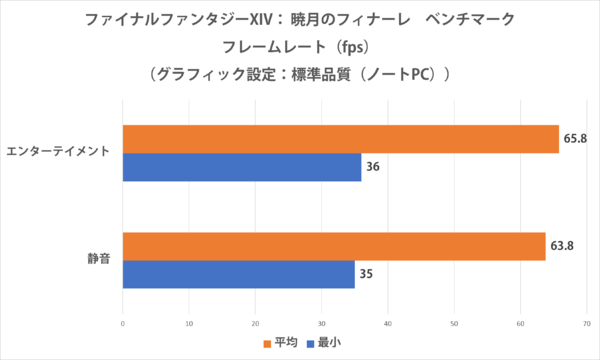内蔵GPU「GeForce MX350」を搭載したモデル
第10世代Coreでもまだまだ現役! 15.6型ノートPC「mouse K5」のポテンシャルを徹底チェック
動作モードを切り替えてmouse K5を上手に使おう!
mouse K5は付属ユーティリティの「Control Center 3.0」から動作モードの変更が可能だ。「パフォーマンス」「エンターテイメント」「静音」「省電力」の4つの動作モードが用意され、一番バランスに優れたエンターテイメントモードが初期状態として設定されている。
これまでの検証で実施した各種ベンチマークも基本的にエンターテイメントモードのまま計測を行なっている。実際はずっとエンターテイメントモードのまま使い続けても問題はないのだが、それでは冷却ファンのノイズをちょっとうるさく感じてしまうことが少なくない。そういった時は静音モードにすることで、ファンノイズがかなり抑えられる。
“静音モードにするとパフォーマンスに大きな影響があるのでは?”という疑問は、半分正解で半分はそうでもない。ここで、いくつかのベンチマークについてエンターテイメントモードと静音モードで比較したグラフを用意してみた。
比較グラフを見てみると、CPUに直接負荷をかけるCINEBENCH R23では静音モードの影響がかなり大きいものの、実際のアプリやゲームのパフォーマンスを測るベンチマークでは影響が限定的なのがわかると思う。用途に応じて静音モードを上手く使えば、パフォーマンスをあまり落とすことなく、静かで快適に使用することができるだろう。
お手頃価格な15.6型ノートパソコンを探している人にオススメな1台
以上の検証結果から、mouse K5は在宅ワークなどオフィス系作業を快適にこなせるだけのパフォーマンスを持ち、軽めの画質設定であればMMORPGなどのゲームも楽しめることがわかった。
mouse K5は少々古い世代のパーツで構成されているものの、現在でも十分通用するパフォーマンスを持っていて、OSも最新のWindows 11をプリインストール済み。スリムな筐体に16GBメモリーと512GB M.2 SSD、dGPUを搭載して13万1780円(税込)という価格も魅力的だ。お手頃価格な15.6型ノートパソコンを探している人にオススメしたい1台と言えるだろう。
(提供:マウスコンピューター)
-
デジタル
6コアCore i7とMX350で写真・動画編集も快適、汎用性高くリーズナブルな高コスパ15.6型ノートPC「mouse K5」 -
sponsored
編集時にわかる16:10の便利さ! クリエイター向け「DAIV」の最新16型ノートPCは薄型軽量ボディーにデスクトップ級の性能を搭載 -
デジタル
まさに“Pro”仕様、最大23.5時間駆動で軽量・堅牢・セキュアー! 安心して使える14型モバイルノートPC「MousePro-NB430H」 -
sponsored
2月22日まで2万5000円オフ!GeForce MX550を搭載して動画編集から軽いゲームまでこなせるお得なノートPC「mouse K5」の実力をチェック